u盘魔术师使用教程 u盘魔术师使用步骤
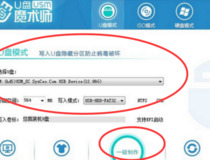 打开u盘魔术师程序界面后,插入U盘,当U盘插入后会自动在程序中显示U盘型号及大小。按照默认的设置直接点击“ 一键制作 ”。
打开u盘魔术师程序界面后,插入U盘,当U盘插入后会自动在程序中显示U盘型号及大小。按照默认的设置直接点击“ 一键制作 ”。
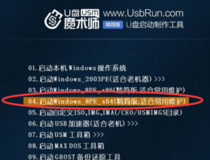 制作完成U盘启动镜像文件后,进入到U盘PE界面,根据需要选择Win10x64.GHO系统。
制作完成U盘启动镜像文件后,进入到U盘PE界面,根据需要选择Win10x64.GHO系统。
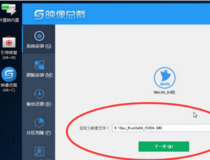 进入后双击打开“映像总裁”程序,选择win10的自定义镜像文件。
进入后双击打开“映像总裁”程序,选择win10的自定义镜像文件。
 根据提示选择下一步,等待还原完成,默认会自动重启,即可进入到系统安装界面了。
根据提示选择下一步,等待还原完成,默认会自动重启,即可进入到系统安装界面了。
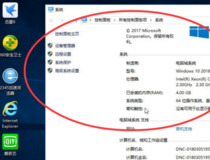 安装完毕后即可完成新系统的安装了。
安装完毕后即可完成新系统的安装了。
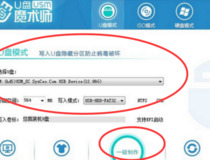 打开u盘魔术师程序界面后,插入U盘,当U盘插入后会自动在程序中显示U盘型号及大小。按照默认的设置直接点击“ 一键制作 ”。
打开u盘魔术师程序界面后,插入U盘,当U盘插入后会自动在程序中显示U盘型号及大小。按照默认的设置直接点击“ 一键制作 ”。
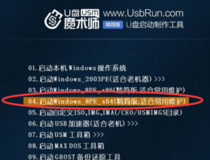 制作完成U盘启动镜像文件后,进入到U盘PE界面,根据需要选择Win10x64.GHO系统。
制作完成U盘启动镜像文件后,进入到U盘PE界面,根据需要选择Win10x64.GHO系统。
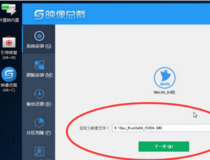 进入后双击打开“映像总裁”程序,选择win10的自定义镜像文件。
进入后双击打开“映像总裁”程序,选择win10的自定义镜像文件。
 根据提示选择下一步,等待还原完成,默认会自动重启,即可进入到系统安装界面了。
根据提示选择下一步,等待还原完成,默认会自动重启,即可进入到系统安装界面了。
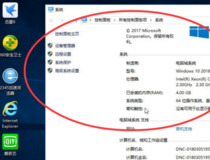 安装完毕后即可完成新系统的安装了。
安装完毕后即可完成新系统的安装了。